Windows Feladatütemező: Esemény indítása, amikor az Internet csatlakozik / leválaszt
Korábban megmutattuk, hogyan kell használni a Windows FeladatotÜtemező, hogy a számítógép automatikusan ébredjen vagy aludjon egy adott időben. A tippekhez hasonlóan beállíthatja a Windows-t feladatok végrehajtására egy bizonyos esemény bekövetkezésekor. Ennek a szolgáltatásnak egy praktikus használata az esemény kiváltására, amikor a számítógép csatlakozik az internethez, vagy ha nem kapcsolódik hozzá. Ezzel automatikusan e-maileket küldhet, naplókat menthet, vagy végezhet más feladatokat, amikor az internet kialszik, majd újra bekapcsol. A kulcs két NetworkProfile eseményazonosító figyelése: 10000 (csatlakoztatás) és 10001 (leválasztás). Így használhatja őket:
Indítsa el a Windows Feladatütemezőt az Összes program -> Kellékek -> Rendszer eszközök menüben.
Kattintson a Művelet -> Feladat létrehozása… elemre.

Adjon nevet a feladatnak az Általános lapon, majd kattintson a Triggerek elemre, majd az Új elemre.
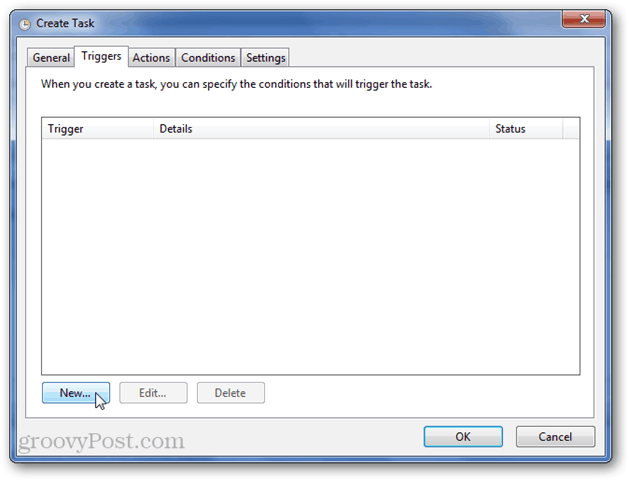
A Feladat megkezdése menüben válassza az „Eseményen” lehetőséget. Ezután válassza a következőt:
Bejelentkezés: Microsoft Windows-NetworkProfile / operatív
Forrás: NetworkProfile
Esemény azonosítója: 10000
A 10000 eseményazonosítót naplózza, amikor hálózathoz kapcsolódik.
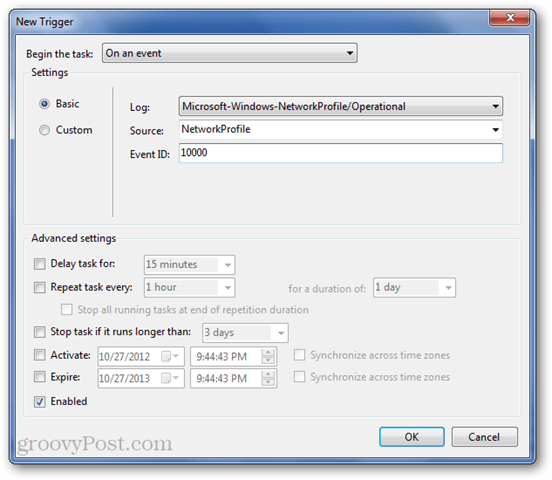
Kattintson az OK gombra.
Lépjen a feltételek fülre. Itt érdemes lehet törölni a „Csak akkor indítsa el a feladatot, ha a számítógép váltakozó áramú” -t (laptopok esetén). Érdemes lehet megadni a hálózatot az „Indítás csak akkor, ha a következő hálózati kapcsolat elérhető:” menü használatával. Ez nagyon hasznos lehet, ha a feladatot csak akkor szeretné futtatni, ha a munkakapcsolaton van, vagy ha nem akarja futtatni nyilvános hálózaton, vagy valami hasonlóval.
Adjon hozzá néhány műveletet a Műveletek lapon, majd kattintson az OK gombra a feladat elvégzéséhez.
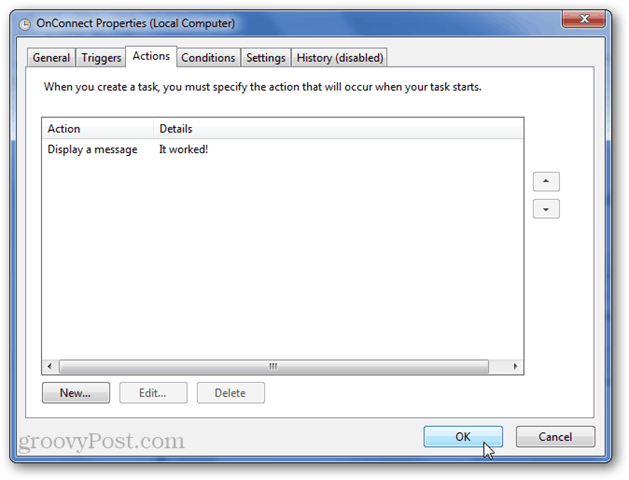
Tesztelje ezt az Internet leválasztásával, majd újracsatlakoztatásával.
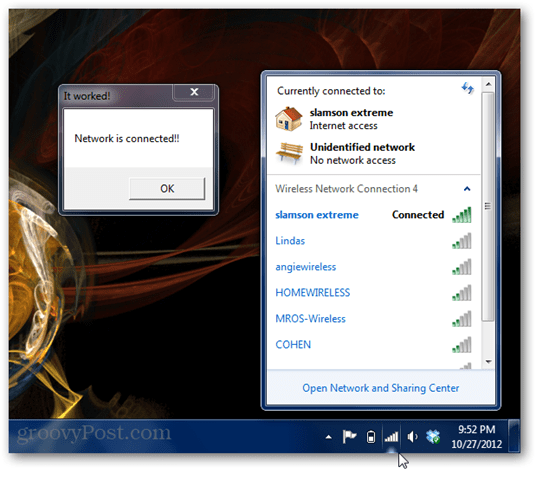
Működött!
Ha szeretne létrehozni egy eseményt, amely a hálózat lekapcsolásakor vált be, mindent megtegyen, kivéve az 10001-et az Esemény-azonosítóhoz.
Bejelentkezés: Microsoft Windows-NetworkProfile / operatív
Forrás: NetworkProfile
Esemény azonosítója: 10001
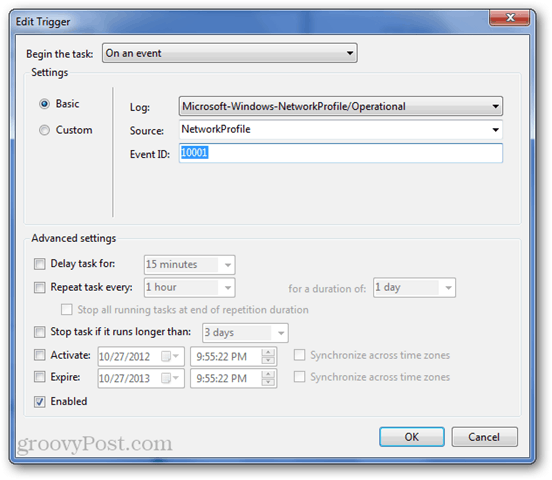
Azt is meg kell győződnie arról, hogy nincsenek hálózati csatlakozási feltételek (mivel ilyenkor nem lesz csatlakoztatva az internethez).
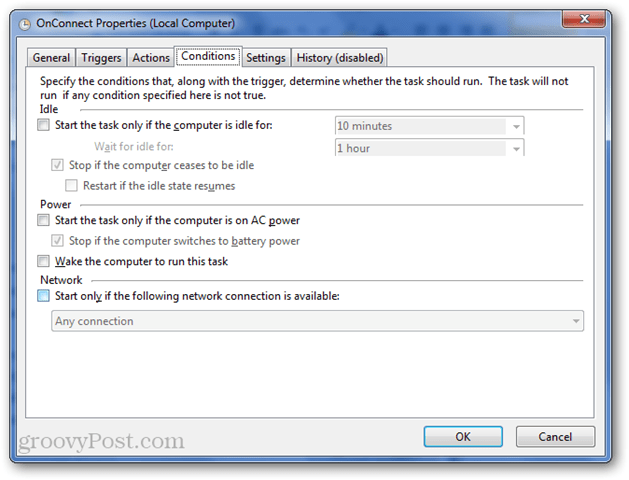
Tesztelje ki a hálózat leválasztásával.
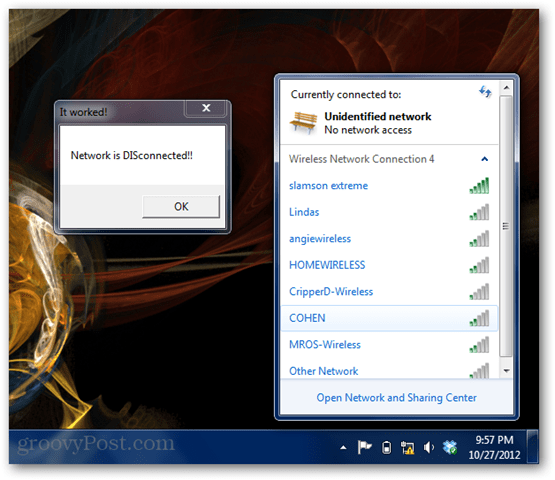
Nyilvánvaló, hogy ez csak egy példa arra, hogy mi lehetséges a Windows Feladat ütemezésével események megfigyelésére, majd érdekes dolgokra csinálni… Néhány jóért… és mások evil. Kísérje figyelemmel néhány groovy trükköt, ahol bemutatok még néhány ötletet!
Kiemelt kép: Elembis - GFDL (http://www.gnu.org/copyleft/fdl.html), CC-BY-SA-3.0 (http://creativecommons.org/licenses/by-sa/3.0/) vagy CC-BY-SA-2.5-2.0-1.0 (http://creativecommons.org/licenses/by-sa/2.5-2.0-1.0), a Wikimedia Commonson keresztül.










Szólj hozzá